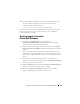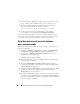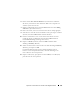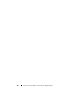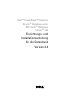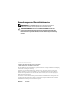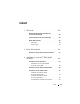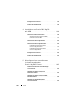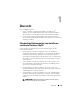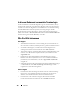Users Guide
Table Of Contents
- Dell™ PowerEdge™ Systems Oracle® Database on Microsoft® Windows Server® x64
- Database Setup and Installation Guide Version 4.4
- Overview
- Before You Begin
- Installing Oracle® RAC 10g R2 Using OCFS
- Installing Oracle RAC 10g R2 Using ASM
- Adding a New Node to an Existing Oracle 10g RAC Cluster
- 数据库设置和安装 指南版本 4.4
- Guide d’installation et de configuration Version 4.4
- Table des matières
- Présentation générale
- Avant de commencer
- Installation d’Oracle® RAC 10g R2 à l’aide d’OCFS
- Installation d’Oracle RAC 10g R2 à l’aide d’ASM
- Ajout d’un nouveau nœud à un cluster Oracle 10g RAC existant
- Einrichtungs- und Installationsanleitung für die Datenbank Version 4.4
- Inhalt
- Übersicht
- Bevor Sie beginnen
- Installation von Oracle® RAC 10g R2 mit OCFS
- Installation von Oracle RAC 10g R2 mit ASM
- Hinzufügen eines neuen Knotens in einem bestehenden Oracle 10g RAC-Cluster
- データベースセット アップ & インストール ガイドバージョン 4.4
- Guía de configuración e instalación de la base de datos versión 4.4
- Contenido
- Información general
- Antes de comenzar
- Instalación de Oracle® RAC 10g R2 mediante OCFS
- Instalación de Oracle RAC 10g R2 mediante ASM
- Adición de un nodo nuevo a un clúster Oracle 10g RAC
- Database Setup and Installation Guide Version 4.4

Ajout d’un nouveau nœud à un cluster Oracle 10g RAC existant 123
6
Dans la fenêtre
List of Cluster Databases
(Liste des bases de données
du cluster), sélectionnez la base de données RAC active à laquelle vous
souhaitez ajouter une instance.
7
Cliquez sur
Next
(Suivant). L’Assistant DBCA affiche la fenêtre
Adding
an Instance
(Ajout d’une instance).
8
Dans cette fenêtre, entrez le nom de l’instance dans le champ approprié.
9
Sélectionnez le nom du nouveau nœud dans la liste, puis cliquez sur
Next
(Suivant). L’Assistant DBCA affiche la fenêtre
Services
.
10
Entrez les informations sur les services de l’instance dans le nouveau
nœud, puis cliquez sur
Next
(Suivant). L’Assistant DBCA affiche la
fenêtre
Instance Storage
(Stockage des instances).
11
Cliquez sur
Finish
(Terminer). L’Assistant DBCA affiche la boîte
de dialogue
Summary
(Résumé).
12
Vérifiez les informations contenues dans cette boîte de dialogue
Summary
(Résumé), puis cliquez sur
OK
.
Une boîte de dialogue de progression s’affiche pendant l’ajout de
l’instance. Une fois l’opération terminée, une boîte de dialogue vous
invite à effectuer une autre opération.
13
Cliquez sur
No
(Non), puis quittez l’Assistant DBCA, ou sur
Yes
(Oui)
pour effectuer une autre opération.